-

2023年4月30日发(作者:ie缓存在哪)
局域⽹传⽂件_两台电脑在同⼀局域⽹内怎样实现⽂件互相传
输或实现⽂件共享...
两台或多台电脑在同⼀局域⽹内怎样通过局域⽹内的共享实现⽂件的传输,这种情况就可以不通过因特⽹传输⽂件了(没有U盘,使⽤这种⽅
法更合适)。
1.⾸先两台电脑要在同⼀个局域⽹内,也就是两台电脑的IP地址在同⼀个⽹段内。
如:A电脑的IP地址192.168.10.30 B电脑的IP地址为192.168.10.31 则A电脑和B电脑就在同⼀⽹段。
查看电脑IP地址的⽅法,这⾥介绍常⽤的两种⽅法
①按住电脑上的win+R键或按win键,点击运⾏
②在运⾏框中输⼊cmd命令
③在cmd命令⾏中输⼊ipconfig,然后按回车键IPv4地址后⾯的。内容就是我们所需要的IP地址,格式为“”
②打开我的电脑,打开控制⾯板
点击“⽹络和共享中⼼”
点击本地连接
在弹出的“本地连接状态”常规选项卡下点击“详细信息”。
此时会弹出⼀个“⽹络连接详细信息”的对话框,在这⾥我们就可以看到此台计算机的IP地址。
2.满⾜1的要求并且我们也知道了两台计算的IP地址,下⾯对A电脑设置共享⽂件夹,使得B电脑可以访问A电脑中的⽂件。
3.在计算机A中,我们先新建⼀个⽂件夹,以便其他⽤户访问该⽂件夹。在新建的⽂件夹中右击选择属性
选择“共享”选项卡下,点击“共享”按钮
点击下拉箭头,选择共享⽤户,这⾥⾯我们设置为Everyone。同⼀⽹段内容任⼀计算机在访问时,输⼊正确的⽤户名和密码都可以访问此
⽂件夹。
最后点击共享,稍等⼀会就ok了。
共享⽂件夹设置完成后,使⽤同⽹段内的任⼀计算机,打开我的电脑,在搜索框中输⼊”+IP地址”按回车。
这⾥会弹出⼀个对话框,要求输⼊⽹络凭据,只要输⼊对⽅计算机⽤户名和登录密码就可以了。
此次分享到此结束。
-

更多推荐
电脑与电脑之间快速传输文件





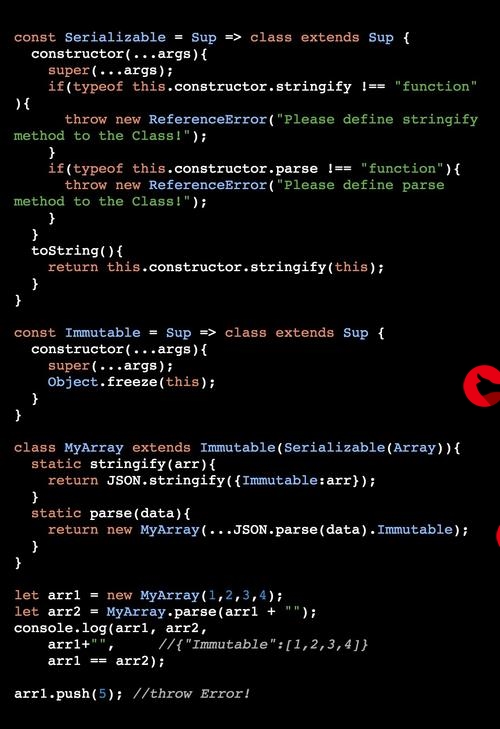


发布评论